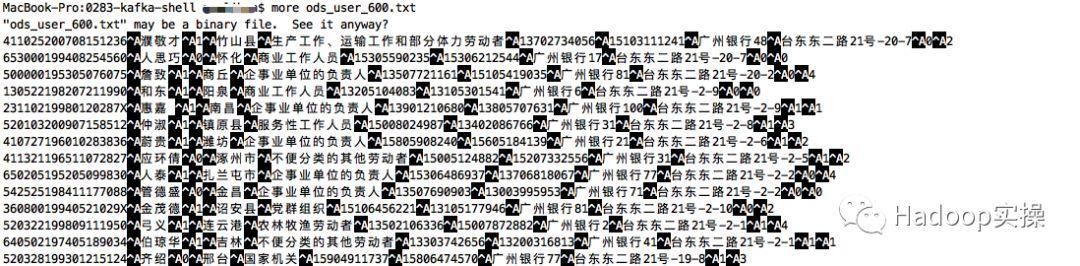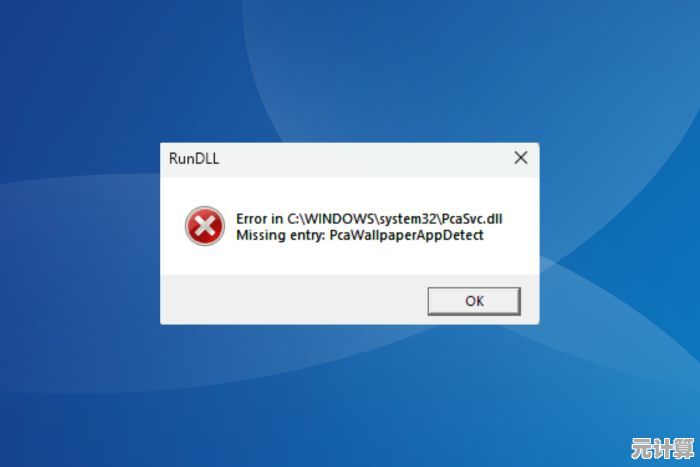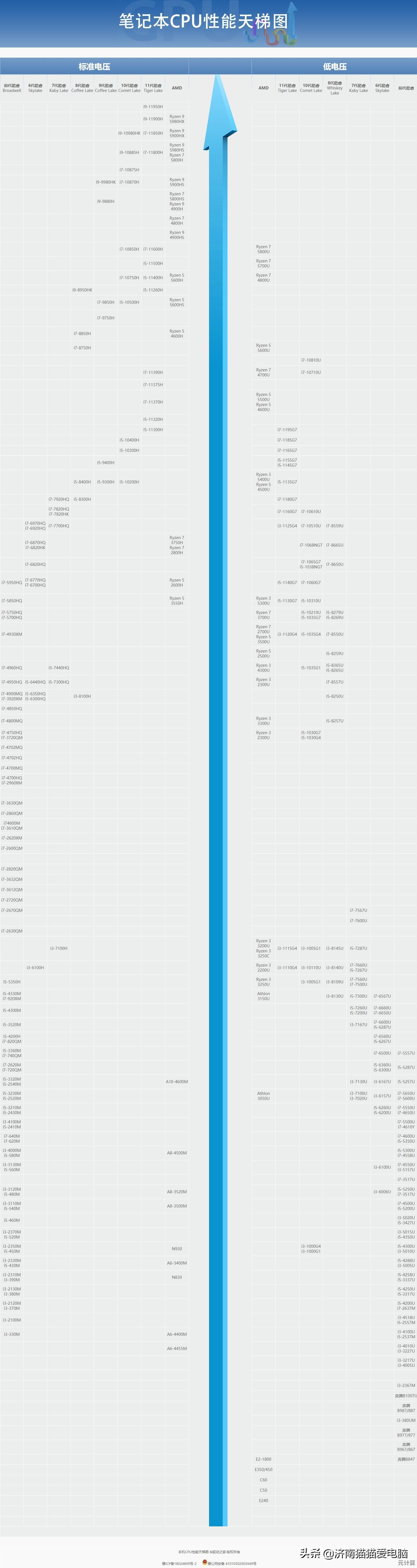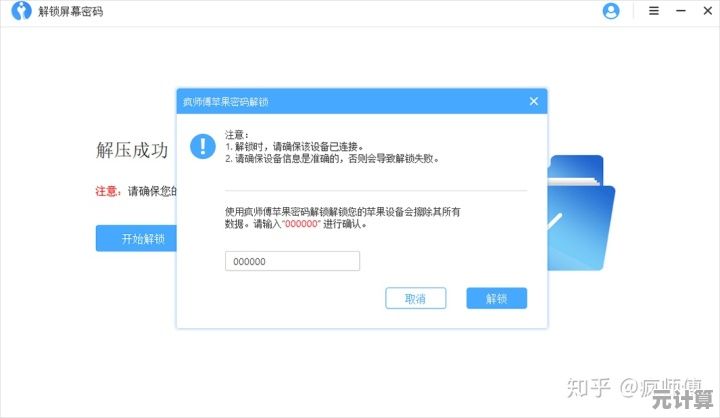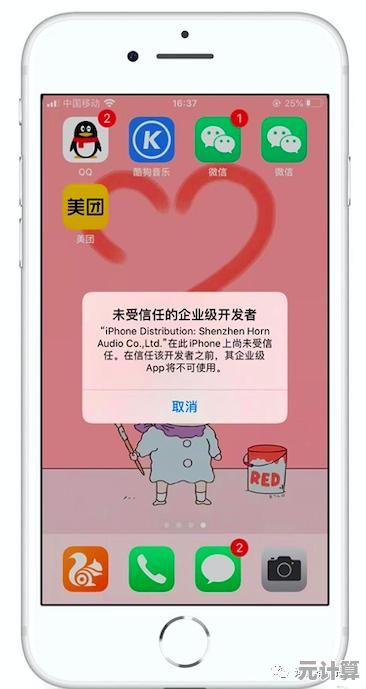电脑安全模式进入方法详解:装机达人手把手教你应对系统问题
- 问答
- 2025-09-20 08:33:40
- 2
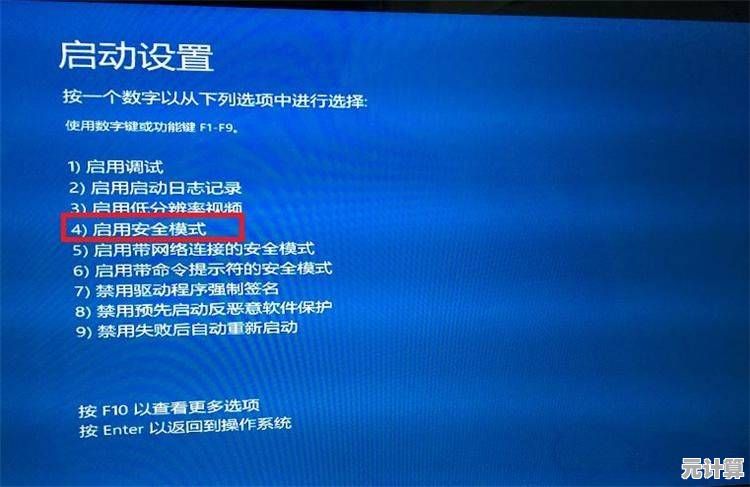
装机达人手把手教你应对系统问题
(开头先吐槽)
哎,说到安全模式这玩意儿,真是又爱又恨啊!🤦♂️ 上次我表妹的电脑蓝屏到亲妈都不认识,结果她直接长按电源键强制关机——好家伙,系统直接罢工!后来折腾半天才用安全模式救回来,所以今天必须唠唠这个「救命模式」怎么进,顺便分享点血泪教训…
安全模式到底是啥?
简单说就是Windows的「素颜状态」💄——只加载最基础的驱动和服务,比如你装了个流氓软件导致系统卡成PPT,或者显卡驱动抽风,这时候安全模式就能帮你绕过这些坑货,直接斩断问题根源!(个人经验:有一次我手贱更新声卡驱动,结果电脑直接哑巴了,安全模式下回滚驱动才搞定…)
不同系统进安全模式的方法
Windows 10/11(还能开机的情况)
- 按住Shift点重启:这招最无脑!在登录界面右下角点电源键🔌,按住Shift再选“重启”,电脑会进到一个蓝色菜单→疑难解答→高级选项→启动设置→按数字键4或5(4是纯安全模式,5能联网下驱动)。
- 系统配置大法(msconfig):Win+R输入
msconfig→引导选项卡→勾选「安全启动」→选「最小」或「网络」→重启。⚠️注意:用完记得取消勾选,否则每次开机都进安全模式!(别问我怎么知道的…)
Windows 7(古老但经典)
开机疯狂按F8,直到出现黑底白字菜单,不过现在新电脑BIOS速度太快,这招经常失灵…😅 建议直接上Win10方法。
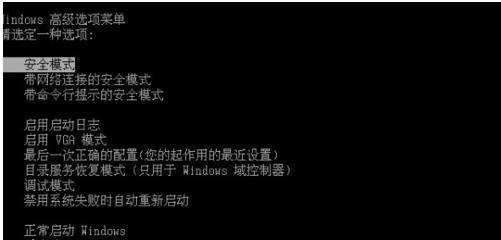
彻底崩了咋办?
如果连系统都进不去,搞个U盘启动盘吧!用微软官方工具做个安装介质,启动后选「修复计算机」→疑难解答→高级选项→命令提示符,输入bcdedit /set {default} safeboot minimal,重启就强制进安全模式了。(这招适合硬核玩家,小白慎用!)
安全模式能干啥?实用案例分享
- 删不掉的流氓软件:上次某全家桶卸载后残留进程疯狂弹广告🌚,正常模式删不掉,安全模式下直接文件粉碎机怼它!
- 驱动回滚:NVIDIA驱动更新后游戏闪退?安全模式里卸载驱动,再装老版本,稳如老狗。
- 查毒:有些病毒在正常模式会伪装,安全模式下用杀毒软件扫,一抓一个准!
(突然想到)对了!安全模式里分辨率会巨丑,别慌,不是显卡坏了😂…
翻车预警!这些坑别踩
- 乱删系统文件:安全模式给了你最高权限,但别手欠删
System32!(别笑,真有人这么干过) - 忘记关安全启动:用msconfig进的,修完问题一定要取消勾选,否则下次开机你可能会怀疑人生…
- 依赖联网功能:选「最小」模式是没网络的,修驱动记得选「带网络的安全模式」!
最后扯点玄学
有时候电脑抽风就像人发脾气,安全模式就是让它「冷静一下」🤯,我修过一台电脑,正常模式死活蓝屏,安全模式下啥都没干,重启居然自己好了…(玄学+1)
安全模式算是小白进阶的必修课吧~遇到问题别急着重装系统,先试试这招,说不定省下50块奶茶钱!🥤
(完)
本文由示清妙于2025-09-20发表在笙亿网络策划,如有疑问,请联系我们。
本文链接:http://pro.xlisi.cn/wenda/31596.html